Adım 1: DiyoVM Yazılımını ve WWHMCS Admin panelini bir sekmede açın. DiyoVM Yazılımından aşağıdaki görseldede gösterildiği gibi "Şablonlar" bölmüne giriş yapın.

Adım 2: Giriş yaptığınız sayfada işletim sistemleri bulunmaktadır. Eğer daha önce bir işletim sistemi eklemediyseniz lütfen buraya tıklayarak işletim sistemi ekleme ve diyovm ile eşleştirme hakkında bilgi edinin. Eklediğiniz işletim sistemlerinin her birine benzersiz bir numara verilir bu numaralar üst görselde sarı kutu içersine alınmıştır. Bu rakamlara işletim sistemi numarası diyelim bu rakamları birazdan aşağıdaki adımlarda kullanacağız bu yüzden bu yazıdaki bu alanı kırmızı ile işaretliyorum.
Adım 3: WHMCS Admin panelinden aşağıdada gösterildiği gibi "Kurulum > Yapılandırılabilir Seçenekler" kısmına giriş yapın ve adım4 sekmesini uygulayın.
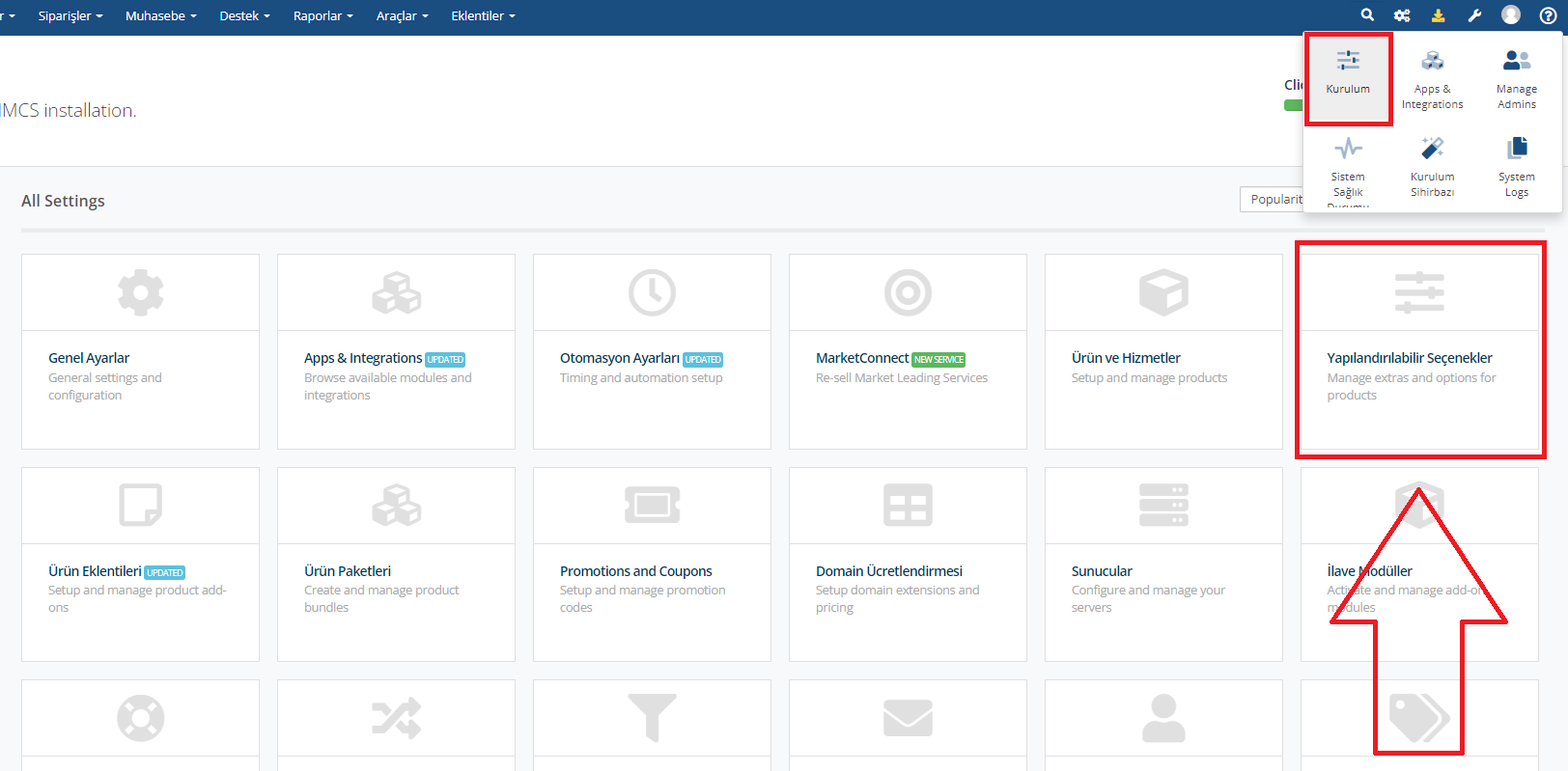
Adım 4: Açılan sayfadan "Yeni Grup Oluştur" sekmesine tıklayın ve aşağıdaki şekilde bi grup oluşturun(Hangi ürünlerin bu grubu kullanacağını seçin).
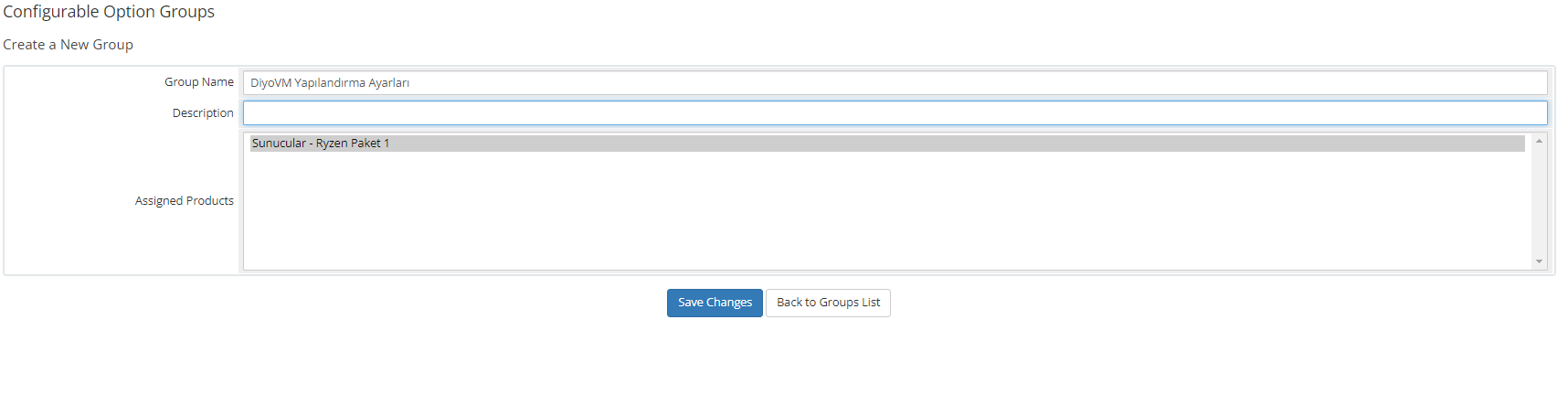
Adım 5: Oluşturduğunuz yapılandırma grubundan "Add New Configurable Option" kısmına tıklayarak yeni bir ayar yapılandırması ekleyelim. Açılan sayfadan aşağıdaki görseldede gösterilen "Yeşil Kutu" içersine alınmış olan "Add New Conf. Option" kısmına tıklayarak sekmeyi açalım ve "Mavi Kutu" içersine alınmış olan yere işleme bir isim verelim zorunlu olarak bir adet işletim sistemi seçme olacağı için biz isme ilk olarak "İşletim sistemi" diyelim. Önemli kısım kırmızı kutu içersine alınmış olan sarı kutucudur. Aşağıdaki kırmızı alana işletim sistemi ismi yazmalıyız ancak sarı kutu içersine alınarak gösterilen ismin en başına işletim sistemi numarası girmeliyiz. işletim sistemini "Adım 2:" kısmında detaylı olarak anlattık ve her işletim sistemini bu şekilde eklemelisiniz. İşletim sistemi ile ismi ayırmak için "|" sembolünü kullanmalısınız klavyede bu sembolü yapmak için " ALT GR ve - " tuşuna aynı anda basarak "|" sembolünü elde edebilirsiniz(Bu sembölü kullanmak zorunludur).
Örnek bir "Add Option" satırı;
Örnek bir "Add Option" satırı;
Kod:
1|Centos 7
2|Windows 2012R
3|İşletim sistemi ismi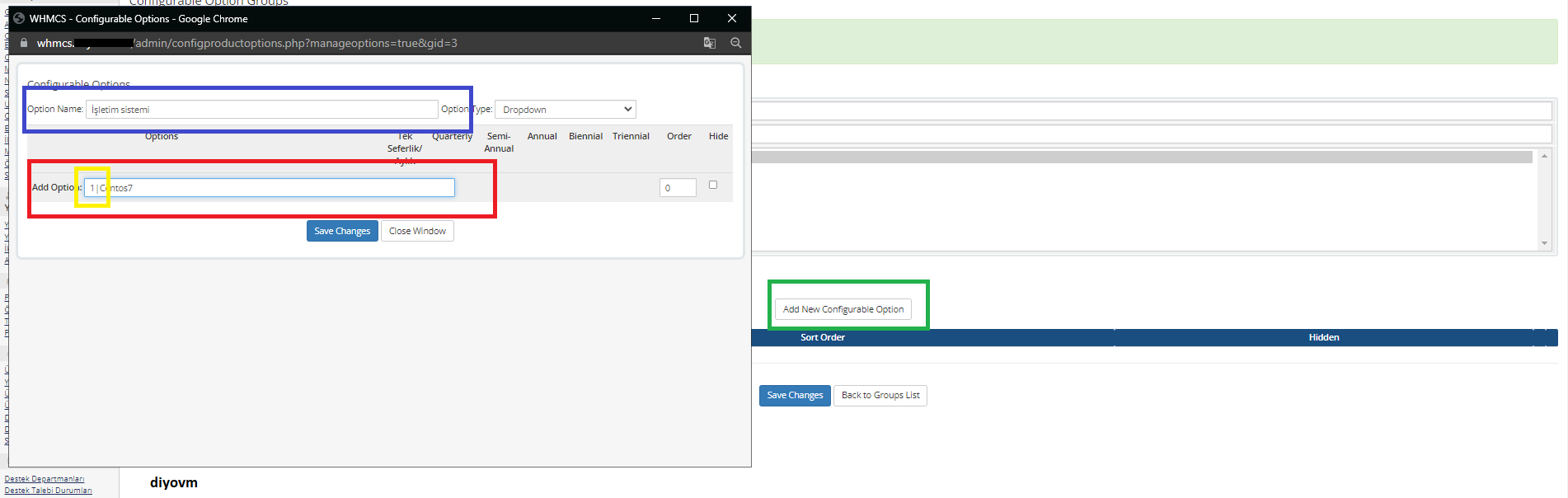
Bu sayede işletim sistemlerini WHMCS yazılımınıza tanıtabilirsiniz. WHMCS Ürünlerinizde bu yapılandırma ayarını satın alım ekranında ürünlerinizde zorunlu seçtirmeyi unutmayın.